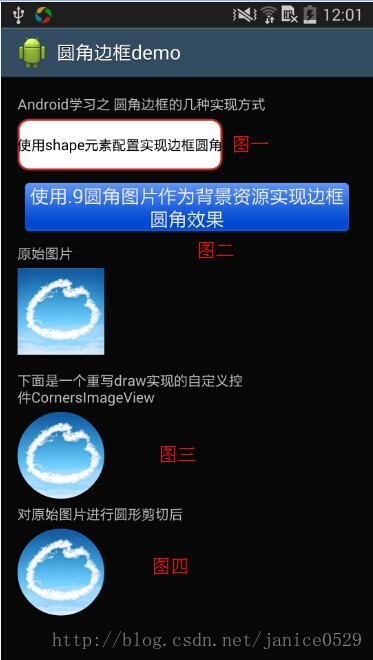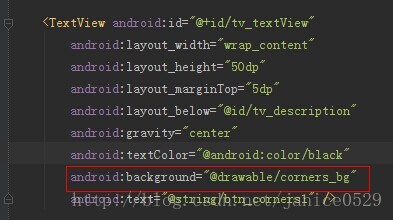Android學習之 圓角邊框的幾種實現方式
首先我將貼出幾種實現圓角邊框的dmeo程式效果圖:
方式一:使用shape元素填充背景,設定圓角/帶弧度的角
1、首先在 \res\drawable下新建Shape為根元素的資原始檔:corners_bg.xml, 程式碼如下:
<?xml version="1.0" encoding="utf-8"?>
<shape xmlns:android="http://schemas.android.com/apk/res/android">
<!-- 設定填充顏色 為白色 -->
<solid android:color="#FFFFFF" />
<!-- 設定幾何圖形四個角的弧度 -->
<corners android:radius="10dp"/>
<!-- 設定幾何形狀繪製邊框 紅色邊框 -->
<stroke android:color="#CD2626"
android:width="2dp"/>
</shape>2、在layout佈局檔案中對需要圓角的控制元件引用第一步的xml檔案作為背景即可。 如圖
3、效果顯示為 demo程式效果圖中的 圖一 效果
方式二:使用.9<九妹>帶圓角圖片設為背景
如圖mm_title_act_btn_normal.9.png 是一張帶圓角的圖片,只需引用它作為控制元件[這裡是Button]背景資源即可。顯示效果為 demo程式效果圖中的 圖二 效果
方式三:重寫控制元件的draw方法[這裡我以繼承ImageView為例]:重新draw方法,繪製控制元件的圓角效果
1、CornersImageView.java為自定義的圓角ImageView 程式碼如下:package com.ice.cornersdemo;
import android.content.Context;
import android.graphics.Bitmap;
import android.graphics.BitmapShader;
import android.graphics.Canvas;
import android.graphics.Matrix;
import android.graphics.Paint;
import android.graphics.RectF;
import android.graphics.Shader;
import android.graphics.drawable.BitmapDrawable;
import android.graphics.drawable.ColorDrawable;
import android.graphics.drawable.Drawable;
import android.util.AttributeSet;
import android.widget.ImageView;
/**
* 自定義帶圓角的ImageView
* Created by ice on 14-8-6.
*/
public class CornersImageView extends ImageView{
private Bitmap mBitmap;
private BitmapShader mBitmapShader;
private final Matrix mShaderMatrix = new Matrix();
private final Paint mBitmapPaint = new Paint();
private final RectF mDrawableRect = new RectF();
private float mDrawableRadius;
private int mBitmapWidth;
private int mBitmapHeight;
private static final Bitmap.Config BITMAP_CONFIG = Bitmap.Config.ARGB_8888;
private static final int COLORDRAWABLE_DIMENSION = 1;
public CornersImageView(Context context)
{
super(context);
}
public CornersImageView(Context context, AttributeSet attrs)
{
this(context, attrs, 0);
}
public CornersImageView(Context context, AttributeSet attrs, int defStyle)
{
super(context, attrs, defStyle);
init();
}
private void init() {
if (mBitmap == null)
{
return;
}
mBitmapShader = new BitmapShader(mBitmap, Shader.TileMode.CLAMP, Shader.TileMode.CLAMP);
// 設定抗鋸齒
mBitmapPaint.setAntiAlias(true);
// 使用點陣圖平鋪的渲染效果
mBitmapPaint.setShader(mBitmapShader);
mBitmapWidth = mBitmap.getWidth();
mBitmapHeight = mBitmap.getHeight();
mDrawableRect.set(0, 0, mBitmapWidth, mBitmapHeight);
// 獲取圖片展示的圓形半徑
mDrawableRadius = Math.min(mDrawableRect.width()/2, mDrawableRect.height()/2);
invalidate();
}
@Override
public void draw(Canvas canvas)
{
if (getDrawable() == null)
{
return;
}
canvas.drawCircle(getWidth()/2, getHeight()/2, mDrawableRadius, mBitmapPaint);
}
@Override
public void setImageBitmap(Bitmap bm) {
super.setImageBitmap(bm);
mBitmap = bm;
init();
}
@Override
public void setImageDrawable(Drawable drawable) {
super.setImageDrawable(drawable);
mBitmap = getBitmapFromDrawable(drawable);
init();
}
@Override
public void setImageResource(int resId) {
super.setImageResource(resId);
mBitmap = getBitmapFromDrawable(getDrawable());
init();
}
/**
* 將Drawable轉換成Bitmap物件
* @param drawable
* @return
*/
private Bitmap getBitmapFromDrawable(Drawable drawable) {
if (drawable == null) {
return null;
}
if (drawable instanceof BitmapDrawable) {
return ((BitmapDrawable) drawable).getBitmap();
}
try {
Bitmap bitmap;
if (drawable instanceof ColorDrawable) {
bitmap = Bitmap.createBitmap(COLORDRAWABLE_DIMENSION, COLORDRAWABLE_DIMENSION,
BITMAP_CONFIG);
} else {
bitmap = Bitmap.createBitmap(drawable.getIntrinsicWidth(), drawable.getIntrinsicHeight(),
BITMAP_CONFIG);
}
Canvas canvas = new Canvas(bitmap);
drawable.setBounds(0, 0, canvas.getWidth(), canvas.getHeight());
drawable.draw(canvas);
return bitmap;
} catch (OutOfMemoryError e) {
return null;
}
}
}
3、顯示效果為 demo程式效果圖中的 圖三 效果
其他:其實對於實現圖片圓形顯示前面介紹的重寫ImageView的draw方法是在控制元件本身上做處理,還有一種更簡單的方式就是在要顯示的圖片身上做處理,及對圖片本身進行圓形剪下,剪下後顯示在控制元件ImageView上。
圖片圓形剪下的方法如下:
/**
* 將方形圖片剪下成圓圖
* @param bitmap
* @return
*/
public static Bitmap getCircleBitmap(Bitmap bitmap) {
Bitmap output = Bitmap.createBitmap(bitmap.getWidth(), bitmap.getHeight(), Config.ARGB_8888);
Canvas canvas = new Canvas(output);
Rect rect = new Rect(0, 0, bitmap.getWidth(), bitmap.getHeight());
RectF rectF = new RectF(rect);
Paint paint = new Paint();
paint.setAntiAlias(true); // 防止邊緣的鋸齒
paint.setFilterBitmap(true); // 對點陣圖進行濾波處理
canvas.drawOval(rectF, paint); // 根據rectF 繪製一個橢圓/圓形
// 設定兩張圖片相交時的顯示模式為 SRC_IN
paint.setXfermode(new PorterDuffXfermode(Mode.SRC_IN));
canvas.drawBitmap(bitmap, rect, rectF, paint);
return output;
}
在程式碼上 我們只要獲取到待顯示圖片的Bitmap物件,然後呼叫上面的方法
getCircleBitmap(Bitmap bitmap) 進行圓形剪下後得到新的Bitmap物件,然後呼叫ImageView的方法 setImageBitma(Bitmapbitmap) 顯示在控制元件上。顯示效果為 demo程式效果圖中的 圖四 效果 [和圖三效果一樣] 。
相關文章
- 如何實現css漸變圓角邊框CSS
- css圓角矩形邊框CSS
- CSS3邊框與圓角CSSS3
- 圓形視訊和圓角視訊的一種實現方式
- 【基礎】CSS實現多重邊框的5種方式CSS
- Flutter 彩邊圓角 Container 的實現FlutterAI
- JavaScript 動畫方式彈出圓角框JavaScript動畫
- Android 圓角、圓形 ImageView 實現AndroidView
- 直播app系統原始碼,Flutter MaterialButton 實現圓角邊框按鈕APP原始碼Flutter
- border-image實現與圓角漸變邊框例項頁面
- 13 - CSS3 - 邊框圓角 - 鐘錶CSSS3
- Android 截圖實現的幾種方式Android
- 帶圓角的虛線邊框?CSS 不在話下CSS
- Android Xfermode 實戰 實現圓形、圓角圖片Android
- ios實現圖片圓角方式小計iOS
- android 螢幕圓角實現方法Android
- 關於圓角的5種處理方式
- 設計模式學習(一)單例模式的幾種實現方式設計模式單例
- CSS 文字框圓角CSS
- 巧用 CSS 實現炫彩三角邊框動畫CSS動畫
- 表格細邊框的兩種CSS實現方法CSS
- 實現 JavaScript 沙箱的幾種方式JavaScript
- WPF之小米Logo超圓角的實現Go
- hook的幾種方式及原理學習Hook
- Android 實現一個通用的圓角佈局Android
- PCB 板邊倒圓角的實現方法(基本演算法一)演算法
- AOP 有幾種實現方式?
- UIImageView 實現圓角效果UIView
- 實現登入態的幾種方式
- 互動投影的幾種實現方式
- 分散式鎖的幾種實現方式分散式
- js實現繼承的幾種方式JS繼承
- 分散式鎖的幾種實現方式~分散式
- 淺析malloc()的幾種實現方式
- java幾種代理模式的實現方式Java模式
- 直播平臺原始碼,自定義設定 View 四個角的圓角 以及邊框的設定原始碼View
- Android自定義View之圖片外形特效——輕鬆實現圓角和圓形圖片AndroidView特效
- css實現水平垂直居中的幾種方式CSS